系统:PC
日期:2024-03-26
类别:图形图像
版本:v1.32.0
SimpleMind汉化破解版是一款流行的思维导图软件,适用于Windows和Mac电脑操作系统,它可以帮助用户以可视化的方式组织和表达思想、计划和项目结构,通过使用SimpleMind汉化破解版,用户可以轻松创建、编辑和分享思维导图,以便更好地整理思路、提高工作效率、规划项目或是进行学习笔记等。
SimpleMind汉化破解版以其直观易用的界面和丰富的自定义选项而受到用户的喜爱,提供了多种布局、样式和主题供用户自由选择,使得创建的思维导图既专业又个性化。
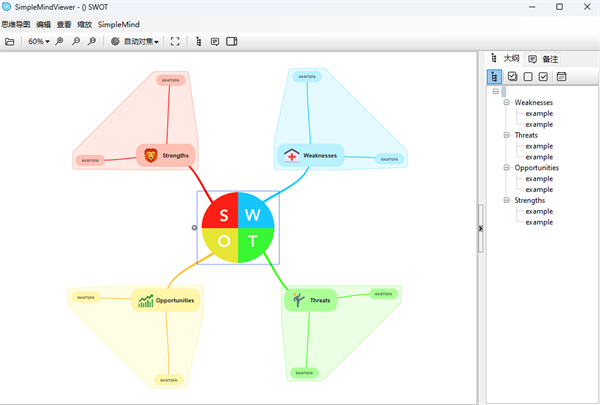
1、视觉外观
应用内置视觉风格最大的表现的影响。
使用你自己的视觉风格你创建SimpleMind桌面。 定制颜色,线条和边界。 (需要SimpleMind桌面)。
演示模式——全屏和只读查看思维导图。
风格颜色应用/水平或分支。
选择颜色从风格板或选择自定义颜色。
调整字体每级或主题。
使用箭头在关系。
免费的布局你想要来组织你的想法如何。
利用或拖节点好了添加主题。
移动主题包括孩子的话题。
2、旋转的分支与旋转工具
连接的主题——思维导图帮助重组主题自动布局。
撤销/重做——使编辑和实验容易。
复制/剪切/粘贴主题——思维导图之间移动或复制的话题。
自动换行的工具宽度调整主题。
添加笔记主题。
创建交叉连接与节点,连接任意两个主题。
添加图片或照片主题(嵌入,链接到源,上传到云)。
ipad / iPhone只:添加视频录音的话题。
与iPad / iPhone支持播放录音。
分配股票和自定义图标主题。
添加浮动文本(标签)主题和关系。
自动编号在主题(例如,下面,none)1.2.1,1.2.2等等。
添加链接思维导图、文档、网页或一个特定的主题。 从应用商店(Mac版不支持这完全是因为苹果的安全策略。
布局的话题。
3、折叠/展开
隐藏/显示个人主题或分支机构。
多个思维导图在一个页面上:添加多个主题。
大思维导图支持-无限的页面大小有限的记忆。
管理思维导图。
创建从选择新思维导图(链接)。
搜索对思维导图包含文本。
组织思维导图文件夹。
4、导航历史
分享你的想法。
同步思维导图与其他设备运行SimpleMind充分使用Dropbox作为管道。
分享的思维导图。 pdf、图像轮廓,freemind或opml。
打印思维导图。
本大纲文本设备上整个思维导图文本剪贴板的地方。(不是进口思维导图)
打开本地、 smmx、opml和freemind文件。
导出/导入所有本地思维导图在一个单一的档案。
有创意的头脑风暴
与思维导图进行头脑风暴会议,确保所有团队成员的理解、记忆和更大的参与。
项目计划
通过从您的可交付成果中创建一个WBS来计划项目,并使用甘特图视图可视化地分析结果。
显著的表现
留下一个强大的视觉冲击,并提供整个主题的概述,通过展示你的思维地图和一个单一的点击。
团队协作
通过与独特的HTML思维导图的协作体验,一起工作并与朋友和同事分享想法。
首先,让我们解释一下SimpleMind汉化破解版中使用的一些术语。
1、中心主题: 这是思维导图的开始。它是标题,主题,问题或想法。从中心主题开始,添加主题。这将创建主题层次结构,并以最终主题为中心主题。
2、关系: 关系是将父主题连接到子主题的线。它使两个主题之间的层次关系可视化。
3、交叉链接: 可以连接未分层连接的任意两个主题的
4、工具类
折叠或展开 折叠/展开工具:折叠或展开分支。
点击工具栏查看命令 主题工具栏工具:单击以显示主题工具栏。该工具栏包含您最常使用的命令,例如添加图像,复制或粘贴。
添加笔记 注释工具:为主题添加注释。
添加主题或交叉链接 节点井:添加新主题或交叉链接。
扭曲文字 自动换行工具:添加和删除换行符。
旋转分支 旋转工具:旋转主题的分支。
添加同级工具 同级工具:这将添加同级主题,该父主题与所选主题具有相同的父主题。
注意!并非免费版的SimpleMind提供所有功能。请参阅本页上Free和Pro之间的主要区别。
一、如何导入文件
1、我们点击左上角的选项,然后选择导入功能。
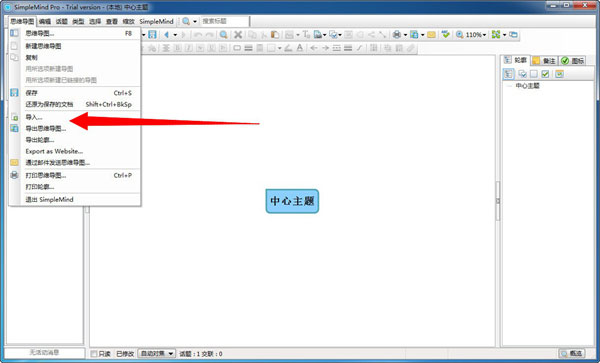
2、我们可以选择不同样式的文件导入,例如pdf、txt、书签等格式,找到满足自己条件的即可。
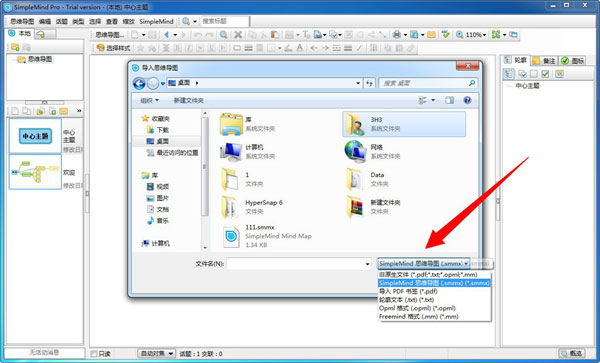
3、这里就以之前保存的111.smmx格式为例进行演示。
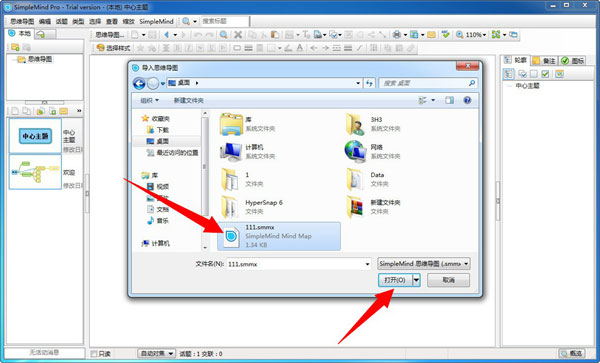
4、用户在导入之后会显示思维导入已存在,这个时候可将原来的思维导图进行替换,或者打开新页面,还可以在打开新页面的同时保存老页面。
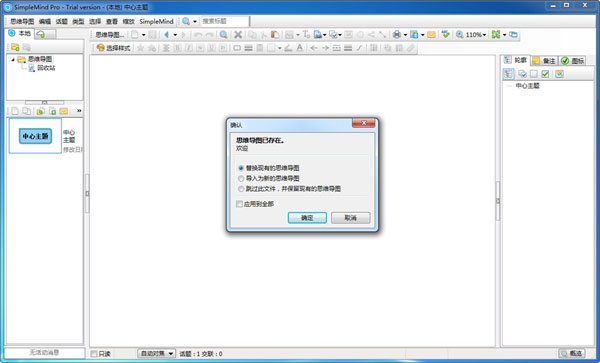
二、怎么折叠子级
1、方法一:
我们可以首先选择需要折叠的子级,此时软件会在周围显示出一些快捷功能栏,我们点击最左侧的向下箭头即可完成折叠操作。
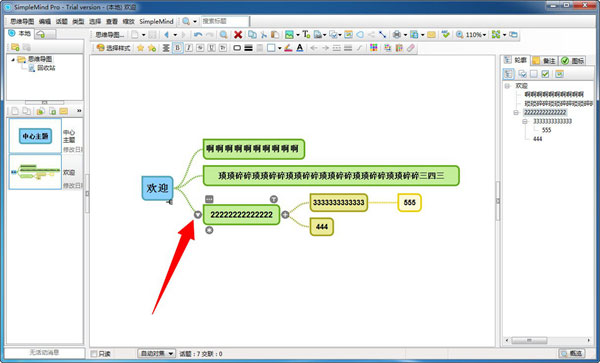
2、方法二:
我们也可以在上方的话题属性中找到折叠/展开功能,可以看到其中有许多快捷键及满足不同要求的折叠选项,用户根据需求使用即可。
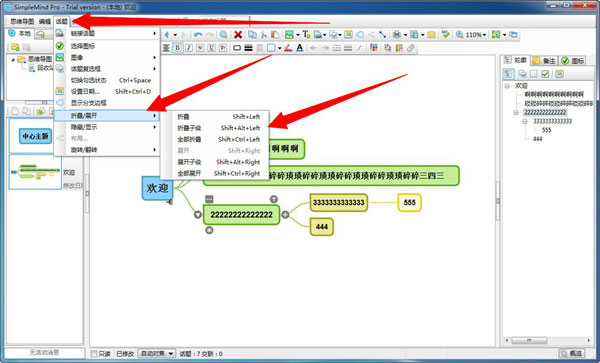
最终效果图就是这样的,所有的子级都被隐藏起来了。
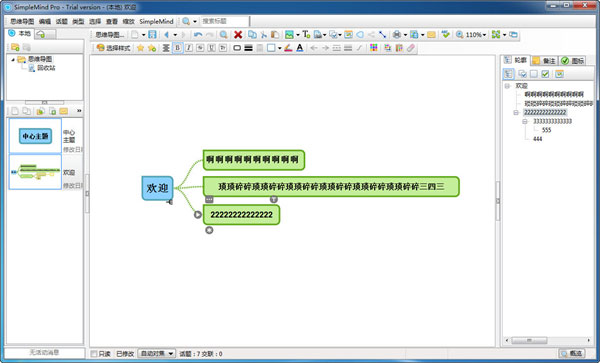
三、如何画箭头
1、我们首先点击需要画箭头的节点,然后在出现的功能中有个省略号的选项,点击之后就能看到一个箭头标识,这就是关联功能。
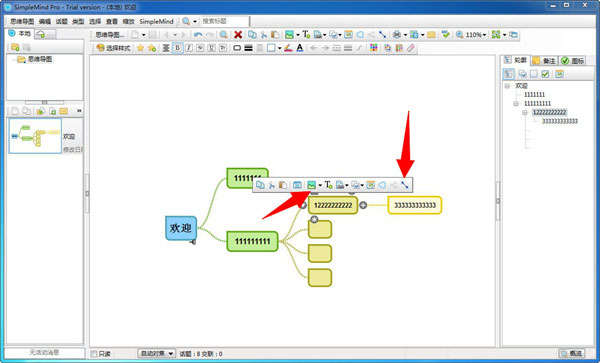
2、然后我们选中需要关联的目标,就会出现一个箭头将其联系起来。
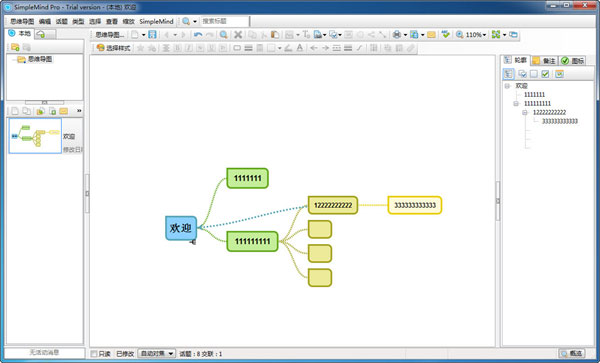
3、用户还能点击箭头中间的属性,然后将其设置样式。
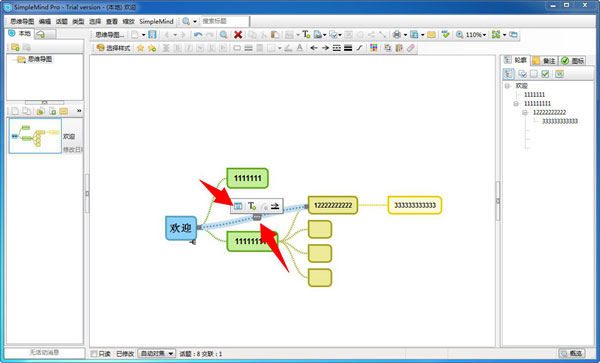
4、我们可以自定义来源箭头及目标箭头的不同样式,完成之后点击确定即可。
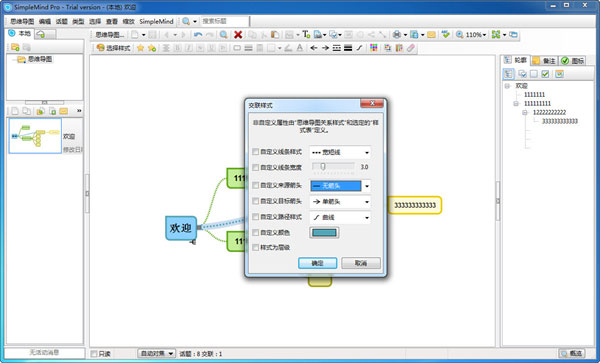
四、怎么导出思维导图
1、我们在完成思维导图的制作之后,可以将其导出保存,这里点击思维导图选项,然后找到导出思维导图功能。
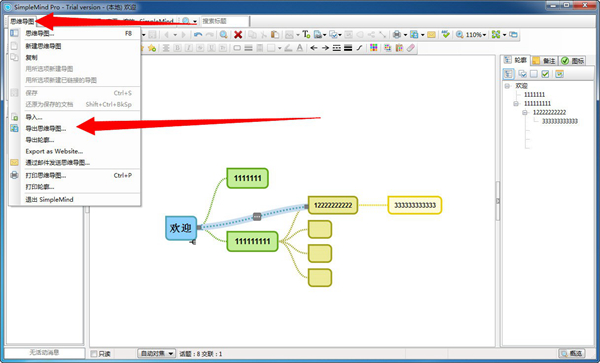
2、这个时候就会弹出具体的保存界面,我们根据自己的要求设置文件名及保存格式,最后点击保存即可,其中软件的思维导图格式是smmx。
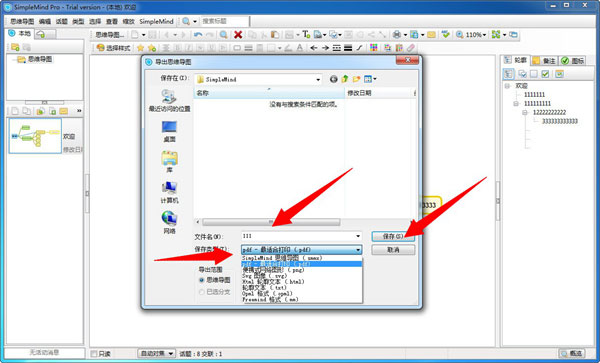
3、这个时候就能在相关路径上看到具体的文件。
1、如何向拼写检查程序添加语言?
Windows拼写检查器的SimpleMind使用了us - english。您可以在其他语言中安装字典。
2、我可以在我所有的设备上打开我的思维导图吗?
你可以打开你的思维导图,在所有你的设备上安装了SimpleMind Pro。SimpleMind Pro使用Dropbox和/或谷歌驱动器来同步你的思维地图。在将SimpleMind Pro连接到Dropbox或谷歌驱动器之后,mind maps打开并直接保存到该云。
3、如何将SimpleMind连接到云?
您可以连接到任何云,只要云应用程序在您的计算机上创建一个目录并将该目录同步到它的云。SimpleMind依赖于这个云应用程序来实现实际的同步。所有其他的SimpleMind版本只支持Dropbox和谷歌驱动器。
4、SimpleMind支持哪些快捷键?
在“SimpleMind Preferences”对话框中,“快捷键”显示了带有活动快捷键的命令列表。在这里,您还可以更改这些快捷方式。
5、我需要一个帐户来使用SimpleMind吗?
您不需要一个帐户来使用SimpleMind。思维导图不是存储在我们的服务器上,不需要登录。
评分及评论
点击星星用来评分